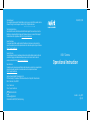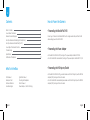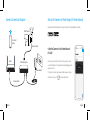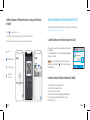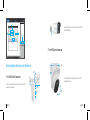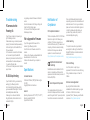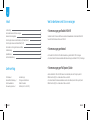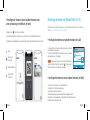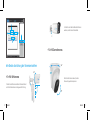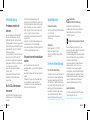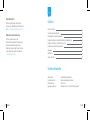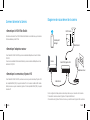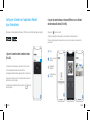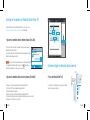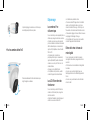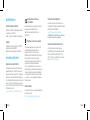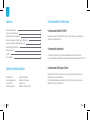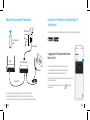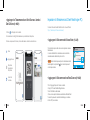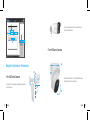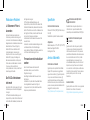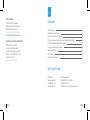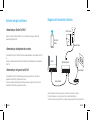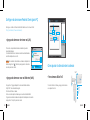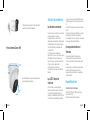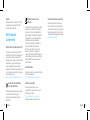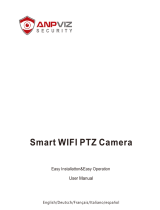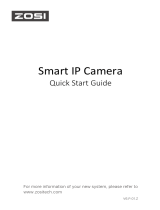REOLINK A-K8-800B2D2 Manuel utilisateur
- Catégorie
- Accessoires de caméra de sécurité
- Taper
- Manuel utilisateur
Ce manuel convient également à

PoE IP Camera
Operational Instruction
EN/DE/FR/IT/ES
Pettenkoferstraße 18,10247,Berlin,Germany
BellaCocool GmbH
REP
Issued in July 2019
QG4_B
Technical Support
If you need help, please contact Reolink before returning your product. Most questions can be
answered through our online support center at https://support.reolink.com.
Technische Unterstützung
Wenn Sie Hilfe brauchen, kontaktieren Sie bitte Reolink Support Team zuerst, bevor Sie Ihre
Bestellung zurücksenden.Meiste Fragen oder Probleme können von unserem Online Support
Center beantwortet und gelöst werden: https://support.reolink.com.
Support technique
Si vous avez besoin d’aide, veuillez contacter Reolink avant de retourner votre produit. La
plupart des questions peuvent être répondues via notre centre de support en ligne à l'adresse
https://support.reolink.com.
Supporto Tecnico
Se avete bisogno di aiuto, le chiediamo gentilmente di contattare Reolink prima di restituire il
prodotto.La maggior parte delle domande può essere risolta tramite il nostro centro di
assistenza online all'indirizzo https://support.reolink.com.
Soporte técnico
Si necesita ayuda, comuníquese con Reolink antes de devolver su producto. La mayoría de las
preguntas se pueden responder a través de nuestro centro de soporte en línea en
https://support.reolink.com.
Shenzhen Reo-link Digital Technology Co, Ltd.
11th floor, Building C, Unisplendour Information Harbour, North High-Tech Zone, Nanshan
District, Shenzhen, China, 518057
https://reolink.com
https://support.reolink.com
La page est en cours de chargement...
La page est en cours de chargement...
La page est en cours de chargement...
La page est en cours de chargement...
La page est en cours de chargement...
La page est en cours de chargement...
La page est en cours de chargement...
La page est en cours de chargement...
La page est en cours de chargement...
La page est en cours de chargement...

Contenu
Contenu de la boîte
Contenu de la boîte
Comment alimenter la Caméra
Diagramme de connexion de la caméra
Configurer la Caméra sur l'application Reolink (pour Smartphone)
Configurer la Caméra sur Reolink client (pour PC)
Comment régler la direction de la caméra
Dépannage
Spécifications
Avis de conformité
22
23
24
25
27
28
30
31
31
FR
PoE Caméra ×1
Couvercle étanche ×1
Câble réseau 1m ×1
Signe de surveillance ×1
Guide de démarrage rapide ×1
Gabarit de perçage de montage ×1
Pack de vis ×1
Adaptateur secteur ×1 (Pour RLC-423 uniquement
22French
21 Deutsch
Die Nutzung des Produkts unterliegt Ihrer
Zustimmung zu AGB und Datenschutzrichtlinien
auf https://reolink.com/de/terms-conditions/.
Durch die Verwendung der in das
Reolink-Produkt integrierten Produktsoftware
stimmen Sie den Bestimmungen dieses
Endbenutzer-Lizenzvertrags (“EULA”) zwischen
Ihnen und Reolink zu. Weitere Informationen:
https://reolink.com/eula/.
AGB & Datenschutz
Endbenutzer-Lizenzvereinbarung

24French
23 French
Diagramme de raccordement de la caméra
Comment alimenter la Caméra
câble Ethernet
câble Ethernet
PoE IP Caméra
Adaptateur secteur
Routeur
Switch POE / injecteur PoE
Votre dispositif
intelligent
Connectez votre caméra IP au PoE NVR de Reolink à l'aide d'un seul câble réseau, puis la caméra
PoE sera alimentée par le NVR PoE.
• Alimenté par le PoE NVR de Reolink
• Pour Reolink RLC-423 & RLC-423S, la puissance nominale de l'adaptateur secteur doit être de
12V2A DC.
• Pour les autres modèles de PoE caméra Reolink, la puissance nominale de l'adaptateur secteur
doit être de 12V2/1A DC.
• Pour Reolink RLC-423 & RLC-423S, vous devez vous assurer que le commutateur/l'injecteur PoE
est compatible 802.3at (48V) et supporte le mode actif. • Pour les autres modèles de PoE caméra
Reolink, assurez-vous que le commutateur/injecteur PoE est compatible 802.3af (48V) et supporte
le mode actif.
• Alimenté par l'adaptateur secteur
• Alimenté par le commutateur/injecteur PoE
Pour la configuration initiale, veuillez suivre les étapes ci-dessous pour connecter votre la caméra.
1. Connectez la caméra à votre Switch/injecteur PoE par le câble Ethernet.
2. Connectez le switch/injecteur PoEs à votre routeur, puis mettez le switch/injecteur PoE sous tension.

Téléchargez et installez l'application Reolink sur l'APP Store (pour iOS) et Google Play (pour Android).
Available on the
Get it on
Configurer la Caméra sur l'application Reolink
(pour Smartphone)
26French25 French
1. Connectez votre smartphone au réseau Wi-Fi de votre routeur.
2. Lancez l'application Reolink. La Caméra s'ache
automatiquement dans la liste des appareils photo du réseau local.
3. Appuyez sur l'écran pour créer un mot de passe de connexion et
donnez un nom à votre caméra.
4. Commencez la visualisation en direct ou allez sur “ ” pour plus
de configurations.
• Ajouter la caméra dans le même réseau
(En LAN)
Ajouter un nouvel
appareil
Réglages de
l'appareil
Menu
Accéder à la vue
en direct
1.Cliquez sur “ ” dans le coin droit.
2. Scannez le code QR sur l'appareil photo, puis commencez à initialiser l'appareil.
3. Créez un mot de passe de connexion, donnez un nom à votre caméra, puis commencez la
vue en direct.
• Ajouter la caméra dans un réseau diérent ou en utilisant
des données cellulaires (En WAN)

Veuillez télécharger le logiciel Reolink Client sur notre site o iciel:
https://reolink.com/software-and-manual/ et installez-le
Configurer la caméra sur Reolink Client (Pour PC)
28French27 French
Add Device
Device list
1
4
2
5
3
******
• Ajouter la caméra dans un autre réseau (En WAN)
1. Connectez votre ordinateur au même routeur que celui auquel
l'appareil photo est connecté.
2. Lancez Reolink Client, la caméra s'ache automatiquement dans
la liste des périphériques en LAN.
NOTICE: Si vous avez créé le mot de passe pour votre appareil photo
sur l'application Reolink, veuillez cliquer sur le “ ” bouton pour
entrer le mot de passe correct pour vous connecter.
• Ajouter la caméra dans le même réseau (En LAN)
Add Device
Device list
Camera
State: password error
• Pour caméras Bullet PoE
Comment régler la direction de la caméra
1. Cliquez sur " Ajouter un appareil " dans le menu de droite.
2. Choisissez "UID" comme mode d'enregistrement.
3. Tapez l'UID de votre caméra.
4. Créez un nom pour la caméra achée sur le Reolink Client.
5. Entrez le mot de passe créé sur l'application Reolink pour vous connecter.
6. Cliquez sur "OK" pour vous connecter.
1. Tournez la vis à l'aide de la clé, puis réglez la caméra
dans n'importe quelle direction.
90°
360°
1

30French29 French
Les caméras IP ne
s'allument pas
Si vous constatez que votre appareil photo ne
s'allume pas, essayez les solutions suivantes
• Veuillez vous assurer que votre appareil
photo est alimenté correctement. La caméra
doit être alimentée par un commutateur/
injecteur PoE, l'adaptateur secteur Reolink
NVR ora 12V.
• Si la caméra est connectée à un
périphérique PoE tel qu'un commutateur/
injecteur/RéolinkNVR, veuillez brancher la
caméra sur un autre port PoE et voir si la
caméra s'allume.
• Essayez un autre câble Ethernet.
• Si le problème n'est pas résolu, veuillez
contacter l'équipe d'assistance Reolink.
Dépannage
Les LED IR s'arrêtent de
fonctionner
Si vous constatez que les LED IR de votre
caméra ne fonctionnent plus, essayez les
solutions suivantes:
• Allez dans Paramètres du périphérique et
vérifiez si vous avez activé les LED
sont désactivées, veuillez les activer.
• Passez en mode Achage en direct et vérifiez le
mode Jour/Nuit, réglez le mode sur Auto pour
activer les lumières infrarouges - Mettez à jour le
firmware de votre caméra avec la dernière version.
• Restaurez les réglages d'usine et vérifiez à nouveau
les réglages de l'éclairage infrarouge.
• Si le problème n'est toujours pas résolu, veuillez
contacter l'équipe d'assistance Reolink.
Échec de la mise à niveau du
micrologiciel
Si vous ne parvenez pas à mettre à niveau le
micrologiciel de la caméra, essayez les solutions
suivantes:
• Confirmez la version actuelle du micrologiciel de
la caméra.
• Assurez-vous que le micrologiciel que vous
téléchargez dans le centre de téléchargement est
le bon.
• Assurez-vous que le réseau de votre ordinateur
est en bon état.
• Pour les caméras dôme PoE
Pivotez manuellement le boîtier de la caméra pour
régler l'angle de surveillance.
2
2. Après le réglage, tournez les vis vers l'arrière pour
monter l'appareil photo bien en place.
70°
360°

32French
31 French
Température de fonctionnement: -10° à 55° C
Operating Humidity: 10%-90%
Résistance aux intempéries: IP66 certified
Général
Avis de conformité
Déclaration de conformité FCC
Cet appareil est conforme à l'article 15 de la
réglementation FCC. L'utilisation est soumise
aux deux conditions suivantes: (1) cet appareil
ne doit pas causer d'interférences nuisibles, et
(2) cet appareil doit accepter toute interférence
reçue, y compris les interférences qui peuvent
causer un fonctionnement non désiré. Pour plus
d'informations, visitez:
https://reolink.com/fcc-compliance-notice/.
Reolink déclare que cet appareil est conforme
aux exigences essentielles et autres
dispositions pertinentes de la Directive
2014/53/EU.
Déclaration de conformité
UE simplifiée
Ce marquage indique que ce produit ne doit
pas êtreéliminé avec d'autres déchets
ménagers dans l'UE. Afin d'éviter que
l'élimination incontrôlée des déchets ne nuise à
l'environnement ou à la santé humaine,
recyclez-les de manière responsable afin de
promouvoir la réutilisation durable des
ressources matérielles. Pour retourner votre
appareil usagé, veuillez utiliser les systèmes de
retour et de collecte ou contacter le détaillant
où le produit a été acheté. Ils peuvent prendre
ce produit pour un recyclage sans danger pour
l'environnement.
Élimination correcte de ce produit
Spécifications
Distance IR: 30 mètres (100 pieds) (60 mètres
seulement pour RLC-423)
Mode Jour/Nuit: Commutation automatique
Caractéristiques du matériel
Ce produit est livré avec une garantie limitée de
2 ans. En savoir plus:
https://reolink.com/warranty-and-return/.
Garantie limitée
L'utilisation du produit est soumise à votre
acceptation des Conditions d'utilisation et de la
Politique de confidentialité de
https://reolink.com/terms-conditions/.
Veuillez laisser ce produit dans un endroit que
les enfants ne peuvent pas atteindre.
Conditions et Confidentialité
En utilisant le logiciel produit intégré au
produit Reolink, vous acceptez les termes du
présent contrat de licence utilisateur final
(“CLUF”) entre vous et Reolink. Pour en savoir
plus: https://reolink.com/eual/.
Contrat de licence d'utilisateur final
La page est en cours de chargement...
La page est en cours de chargement...
La page est en cours de chargement...
La page est en cours de chargement...
La page est en cours de chargement...
La page est en cours de chargement...
La page est en cours de chargement...
La page est en cours de chargement...
La page est en cours de chargement...
La page est en cours de chargement...
La page est en cours de chargement...
-
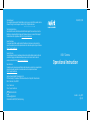 1
1
-
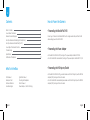 2
2
-
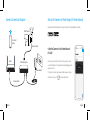 3
3
-
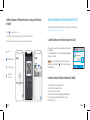 4
4
-
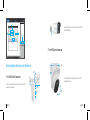 5
5
-
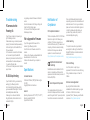 6
6
-
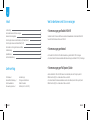 7
7
-
 8
8
-
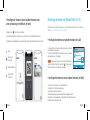 9
9
-
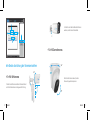 10
10
-
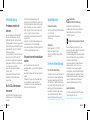 11
11
-
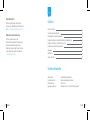 12
12
-
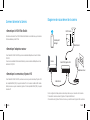 13
13
-
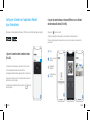 14
14
-
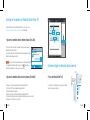 15
15
-
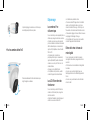 16
16
-
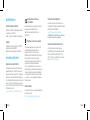 17
17
-
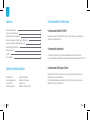 18
18
-
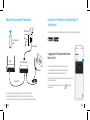 19
19
-
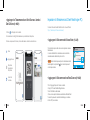 20
20
-
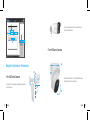 21
21
-
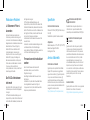 22
22
-
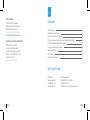 23
23
-
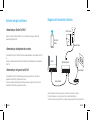 24
24
-
 25
25
-
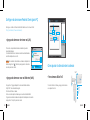 26
26
-
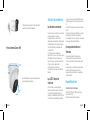 27
27
-
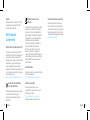 28
28
REOLINK A-K8-800B2D2 Manuel utilisateur
- Catégorie
- Accessoires de caméra de sécurité
- Taper
- Manuel utilisateur
- Ce manuel convient également à
dans d''autres langues
- italiano: REOLINK A-K8-800B2D2 Manuale utente
- English: REOLINK A-K8-800B2D2 User manual
- español: REOLINK A-K8-800B2D2 Manual de usuario
- Deutsch: REOLINK A-K8-800B2D2 Benutzerhandbuch
Documents connexes
-
REOLINK 2012A Manuel utilisateur
-
REOLINK RLC-520 Manuel utilisateur
-
REOLINK RLC-810A Manuel utilisateur
-
REOLINK E1-3MP Mode d'emploi
-
REOLINK E1 Outdoor Manuel utilisateur
-
REOLINK Lumus Outdoor WiFi Security Camera Manuel utilisateur
-
REOLINK RLK8-1200B4-A Manuel utilisateur
-
REOLINK Argus Eco Manuel utilisateur
-
REOLINK E1 Zoom Mode d'emploi
-
REOLINK RLC-523WA Mode d'emploi
Autres documents
-
 ZOSI ZBC-A4302A-W-US-A1 Mode d'emploi
ZOSI ZBC-A4302A-W-US-A1 Mode d'emploi
-
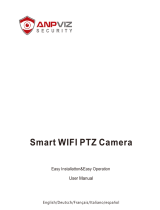 ANPVIZ Smart WIFI PTZ Camera Manuel utilisateur
ANPVIZ Smart WIFI PTZ Camera Manuel utilisateur
-
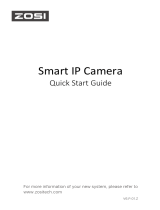 ZOSI 2023-09-13 Mode d'emploi
ZOSI 2023-09-13 Mode d'emploi
-
Q-See QC888-6EQ-2E Mode d'emploi
-
Digimerge DNB13TF2 Mode d'emploi
-
Brickcom OB-302Ae V5 Series Hardware User Manual
-
Brickcom OB-300N Series Hardware User Manual
-
urmet 1099/218 3.6mm 2MP Bullet Camera for WiFi Kit Mode d'emploi
-
Foscam T5EP/T8EP Quick Installation Guide
-
TP-LINK VIGI C340S Guide d'installation